==(免责声明:数据无价,在进行任何操作之前,请做好充分的数据备份,任何损失皆与本文作者无关)==
一、背景介绍二、所需文件、软件三、启动盘的制作1.使用微PE等PE制作软件2.软碟通刻录3.使用Ventoy制作启动盘四、使用iso文件(重)装系统1. 进入BIOS界面并进行设置2. 进入U盘中的PE系统3. 系统安装五、部分注意事项六、DIY启动U盘
一、背景介绍
在使用电脑的过程中,我们会遇到各种各样的问题,出现问题的时候如果有技术高手在身边,那自然最好不过。然而事情并不是永远那么顺利,总有意外发生。当电脑出现问题的时候,如果还能开机,还能上网,那么百度是第一个可行的方案。但如果连开机都开不了,那么在非硬件问题情况下,进入PE系统进行对系统和磁盘的修复或者直接重装系统能够解决大部分的电脑问题。
工欲善其事必先利其器,这篇文章主要讲述如何制作一个系统维护U盘,如何使用iso镜像重装系统以及部分PE工具的使用指导。
二、所需文件、软件
必须(括号内选一个即可)
折腾(可选)
三、启动盘的制作1.使用微PE等PE制作软件
打开微PE程序后,选择安装到U盘,不要点安装到系统,这个会直接安装到你的硬盘上,没有便捷性,这样制作出来的PE系统也只有在你的电脑上能打开。之后的选项默认即可,如有修改,请务必清楚后果。之后等待即可。
2.软碟通刻录
使用软碟通进行刻录的话,一个U盘只能(或许是我所知甚少)做一个系统的启动盘,使用PE的ISO文件的话如果能读取到放入U盘的系统ISO文件那么也可起到同样的效果。使用软碟通操作也比较简单。
3.使用Ventoy制作启动盘
Ventoy能支持多种不同的系统加入到它的启动选择菜单中,实现一个U盘装多种不同的系统,而上述的PE制作软件无法做到这一点。使用ventoy进行制作同样很简单,无需进行复杂的设置,U盘制作成功后可将PE的iso文件放入达到和PE一样甚至更好的效果。
以上除了用软碟通直接将系统镜像刻录进U盘的,均需将系统镜像文件(iso文件)放入U盘或者存在于==非系统盘==内
四、使用iso文件(重)装系统
步骤如下:
1. 进入BIOS界面并进行设置
各大品牌的电脑进入BIOS的操作不尽相同,这时候就需要百度了。当然,在此之前试一下常见的操作(开机时按F2、F11或F12等功能键)也未尝不可。
进入BIOS或者启动项选择后一般只能使用键盘进行操作,一些还不能使用方向键,在屏幕的底部一般会有BIOS的设置操作按键指南。
有一些品牌的电脑有按某些键可以直接进入选择启动项的界面,在不需要设置关闭安全启动的情况下是较为方便的选择。
一些电脑需要关闭安全启动才可以使用U盘启动,由于BIOS界面琳琅满目,在此处不多介绍,但安全启动的选项大多会有==security==的字样。(由于硬件原因,此处无法展示图片。)
可将电脑的启动项顺序设置成U盘启动第一,这样以后使用U盘启动时就免去选择启动项一步,将默认从U盘启动。这个设置在BIOS中大多会有==boot==、==order==的字样。下图是通过加减号来移动启动项顺序的。
传统引导和UEFI引导的选择,这一步的选择会直接影响到你将可以进入哪些系统,譬如选择了Legacy,那么使用UEFI的U盘引导项是无法进入的。至于两种引导模式的区别,在这里不做详细介绍,值得一提的一点是目前的大多数电脑都支持UEFI,所以在进行启动盘的制作时大可选择UEFI模式,当然,多加个Legacy的模式也没有什么坏处,反而更加有普适性。(由于硬件原因,同样无法展示)。
2. 进入U盘中的PE系统
如果你只安装了一个系统在U盘里,是会自动进入系统的。如果你安装了多个系统,那么你可以在一定的延时内进行选择,超过时间未有操作会进入默认选择的系统。
ventoy的选择界面
window启动管理器
微PE的界面
如果是用软碟通和安装系统镜像制作的,则会直接进入安装界面(windows)
3. 系统安装五、部分注意事项
如果是安装windows10的话,使用setup程序进行安装要确保磁盘是GPT格式分区的,否则无法安装。
备份好数据,备份好数据!!!
六、DIY启动U盘
如果想要往U盘里添加多个PE系统,可以使用ventoy。
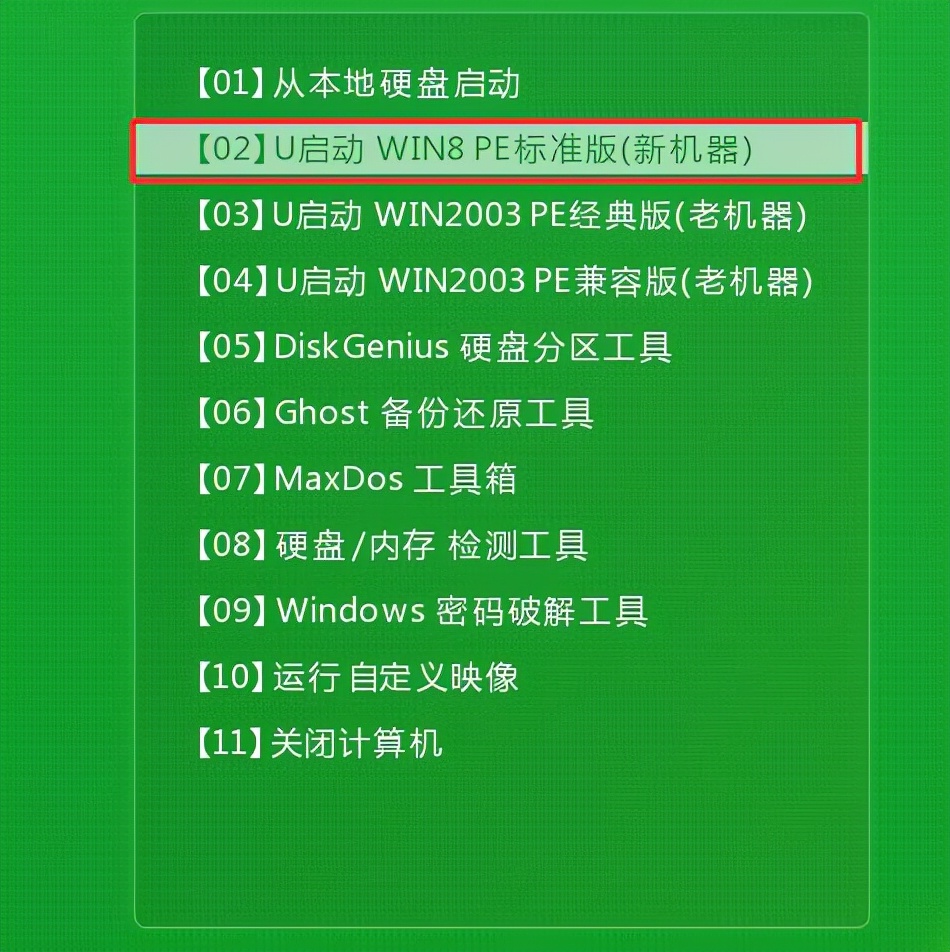
提取PE系统
大多数PE制作软件都提供了导出ISO文件的选项,可以导出该文件放入ventoy制作的U盘中起到PE的作用。
获取相应PE的启动文件
或许可以直接从ISO文件中提取,但我并未尝试过,直接制作启动盘并复制文件是个好选择。可以直接备份分区到镜像文件到时再还原回去,不过还原的时候对分区大小有一定限制。因此,直接复制文件就好。
格式化U盘并创建分区
这里分了三个分区,一个用来传统引导(必须是激活分区且是第一个分区),剩下两个用来装PE系统和镜像文件。
之后设置下卷标便于操作
然后将之前复制下来的文件分别复制到对应的分区上即可完成UEFI引导模式的制作
写入引导程序
使用bootice写入grub4dos
编写menu.lst
其中的img文件请自行根据需要配置或删除
完成之后选择传统引导并可以进入下面的界面
可以使用message进行美化,使用msgdiyer
(可选)将多个PE系统合并到一个启动项中
可在windows启动管理器中选择不同的PE系统启动。
完成之后选择相应启动项会看到类似下面的界面
进行上述操作前,一定要做好备份!!!
进行上述操作前,一定要做好备份!!!
进行上述操作前启动项里没有u盘,一定要做好备份!!!
重要的事情说七七四十九遍!!!
仅供技术交流启动项里没有u盘,如用于商业用途,后果自负。
快把马笑设为星标⭐
第一时间收获新鲜资讯
文案 |技支部
排版 | 技支部
审核 | 侯博文裴丹
复审 |周剑芬
审核发布 |孔晓慧
版权声明
本文仅代表作者观点。
本文系作者授权发表,未经许可,不得转载。

发表评论